The Tastatūra Windows 10 funkcija lietotājiem piedāvā daudz palīdzības. Windows 10 ietver valodu atbalstu vairāk nekā 100 valodās. Lielāko daļu šo valodu sīkāk iedala reģionālajās valodās. Šīs valodas ir “izvēles lejupielādes” formā, kas nozīmē, ka tās var lejupielādēt, kad nepieciešams, un tāpēc tās sauc par valodu pakotnēm.
Dažas svarīgās valodas, kas iekļautas šajā funkcijā, ir šādas:
- Ķīniešu (vienkāršotā), ķīniešu (tradicionālā), franču, vācu, itāļu, hindi, krievu utt.
Šīs rakstā norādītās darbības parādīs, kā mainīt vai pievienot tastatūras valodu operētājsistēmā Windows 10:
1. darbība:
Noklikšķiniet uz Windows joslas “Meklēt” blakus izvēlnes ikonai Sākt. Meklēšanas joslā ievadiet iestatījumus un noklikšķiniet uz pirmās sniegtās iespējas VAI nospiediet taustiņu Enter. Tādējādi tiks atvērta Windows lietotne “Iestatījumi”.
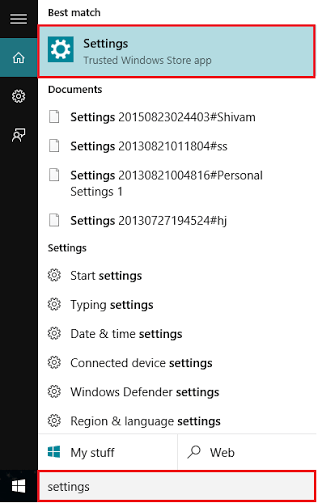
Varat arī nospiest “Windows Key + I”, lai atvērtu lietotni Iestatījumi.
2. darbība:
Noklikšķiniet uz sadaļas “Laiks un valoda”. Tas ietver tādas iespējas kā “Datums un laiks”, “Reģions un valoda” un “Runa”.
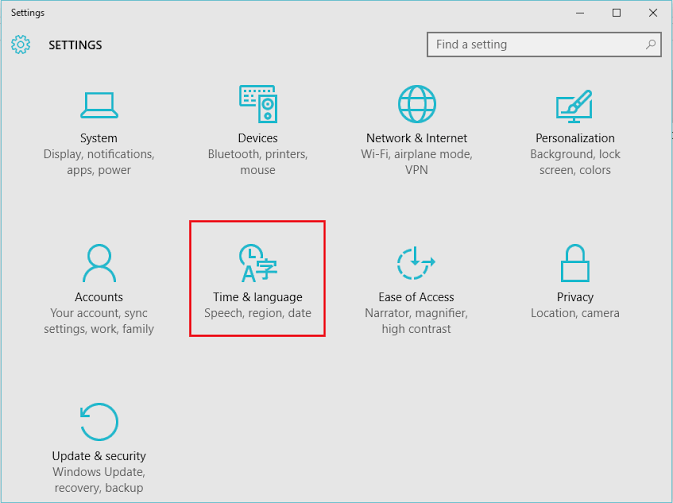
3. solis:
Iestatījumu logā “Laiks un valoda” noklikšķiniet uz “Reģions un valoda”, kas atrodas kreisajās apakšizvēlnēs. Noklikšķiniet uz “Pievienot valodu”, ja vēlaties pievienot valodu vai mainīt savu pašreizējo valodu.
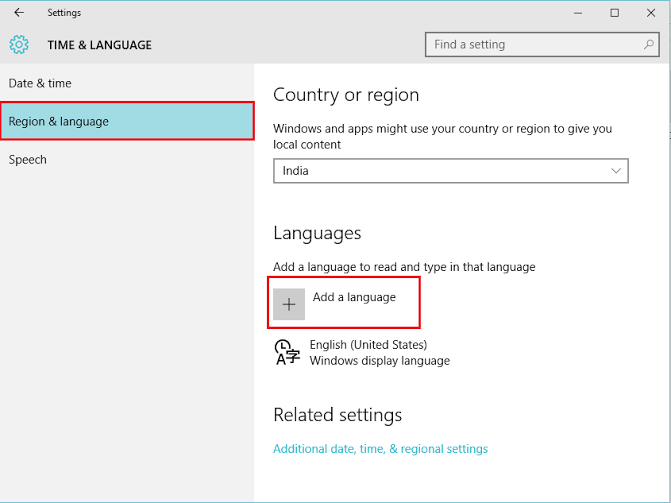
4. solis:
Izvēlieties jebkuru no savām valodām, piemēram, franču.
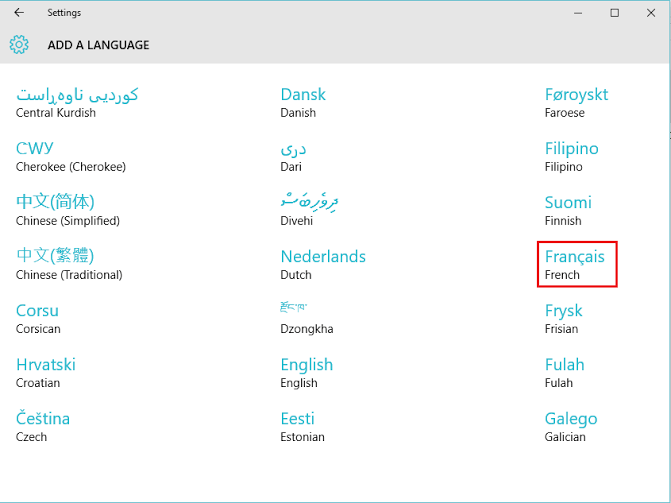
5. darbība:
Tagad valoda ‘franču valoda’ ir sīkāk sadalīta reģionālajās valodās, kurās runā franču valodā. Jūs varat izvēlēties sev piemērotu valodu, piemēram, ‘franču’ (Francija).
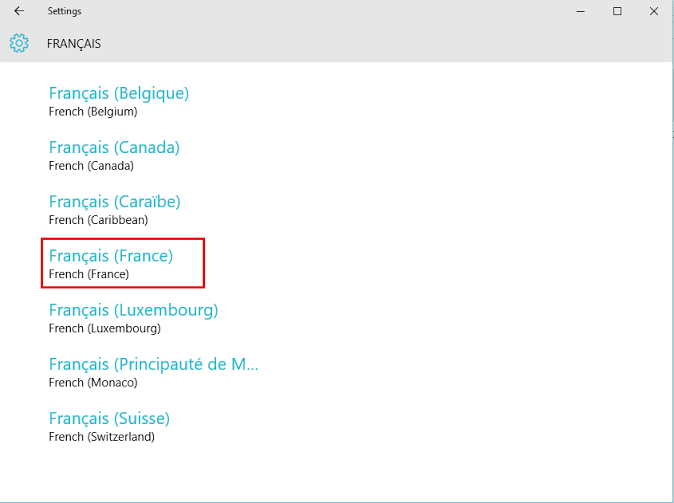
6. solis:
Tagad sadaļa “Valodas” ir pievienota iepriekšminētajai valodai. Jūs varat noklikšķināt uz tā un lejupielādēt valodas pakotni, jo tā ir izvēles lejupielāde.
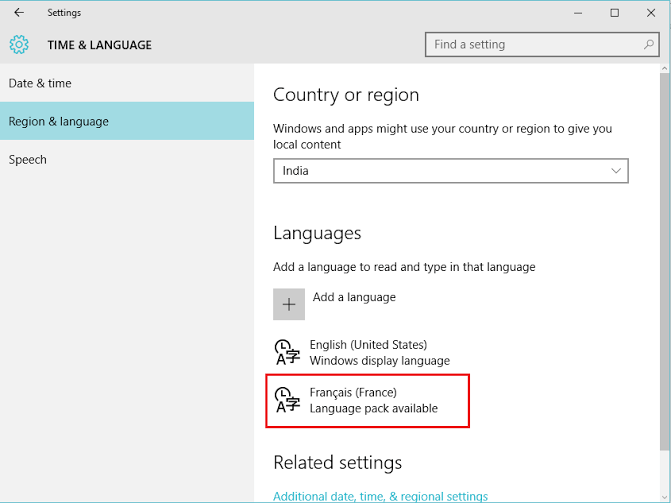
7. solis:
Ja vēlaties to padarīt par galveno lasīšanas un rakstīšanas valodu, noklikšķiniet uz iepriekš minētās valodas un noklikšķiniet uz “Iestatīt kā noklusējumu”. Jūsu pašreizējā valoda tiks mainīta.
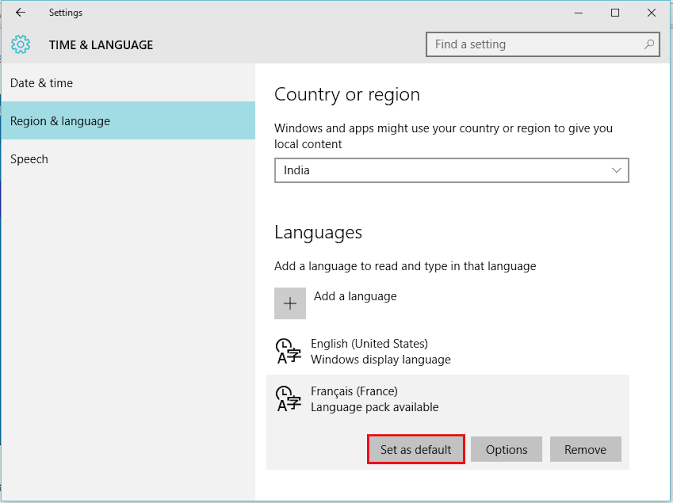
Piezīme: Ja vēlaties atgriezties iepriekšējā valodā vai otrādi, izmantojiet īsinājumtaustiņu “Shift + Alt”.


